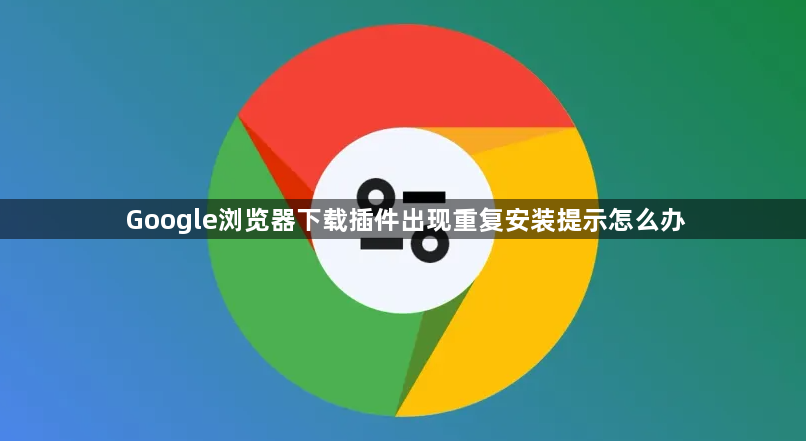
1. 检查已安装插件:点击谷歌浏览器右上角的自定义及控制按钮,在下拉框中选择“工具”选项,然后点击“扩展程序”,进入扩展管理器页面。在此页面中查看已经安装的插件,确认是否存在重复安装的情况。
2. 正确安装插件:找到已经下载好的Chrome离线安装文件,将其从资源管理器中拖动到Chrome的扩展管理界面中,此时在扩展管理器的中央部分会出现一个“拖动以安装”的插件按钮,松开鼠标,将正在拖动的插件安装到谷歌浏览器中。然后在扩展管理器中点击“添加”按钮,将该离线Chrome插件安装到谷歌浏览器中。
3. 更新谷歌浏览器:如果问题依旧存在,可考虑更新谷歌浏览器到最新版本,以确保浏览器与插件的兼容性,避免因版本不匹配导致的重复安装提示问题。







